Heim >System-Tutorial >LINUX >Tongxin UOS-Systemhandbuch Installationspartitionsplan
Tongxin UOS-Systemhandbuch Installationspartitionsplan
- WBOYWBOYWBOYWBOYWBOYWBOYWBOYWBOYWBOYWBOYWBOYWBOYWBnach vorne
- 2024-02-14 12:10:261289Durchsuche
PHP-Editor Baicao stellt Ihnen den manuellen Installationspartitionsplan des Tongxin UOS-Systems vor. Manuelle Partitionierung ist eine häufige Wahl bei der Installation eines UOS-Systems. Durch die manuelle Partitionierung können wir den Speicherplatz flexibel entsprechend unseren Anforderungen und der Hardwarekonfiguration zuweisen. Gleichzeitig kann die manuelle Partitionierung auch unangemessene Systemstandardpartitionen vermeiden und die Systemstabilität und -leistung verbessern. Als nächstes werden wir die Schritte und Vorsichtsmaßnahmen für die manuelle Installation von Partitionen auf dem Tongxin UOS-System im Detail vorstellen, damit jeder die Installation problemlos abschließen und ein besseres Betriebserlebnis genießen kann.
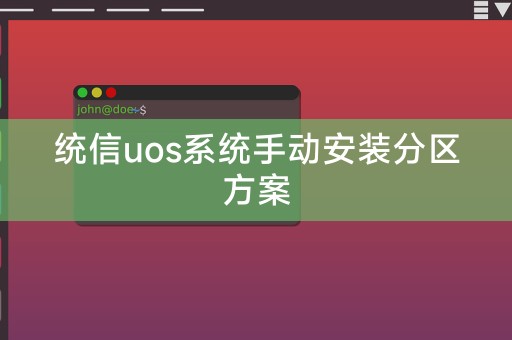
Vorbereitung vor der Partitionierung
Bevor Sie den Partitionsvorgang durchführen, müssen Sie den Partitionsstatus der Festplatte kennen. Sie können den Partitionsstatus der Festplatte mit dem Befehlszeilentool fdisk oder parted anzeigen über Partitionen verfügt, müssen Sie zunächst die Daten sichern, um Datenverluste während des Partitionierungsvorgangs zu vermeiden.
Partitionsvorgang
1. Öffnen Sie das Terminal und geben Sie den folgenden Befehl ein, um die interaktive Schnittstelle von fdisk aufzurufen:
```
sudo fdisk /dev/sdX
/dev/sdX ist der Name des Festplattengeräts partitioniert werden, z. B. /dev /sda.
2. Verwenden Sie in der interaktiven fdisk-Oberfläche den folgenden Befehl zum Partitionieren:
```bash
Befehl (m für Hilfe): n
Wählen Sie die Option zum Erstellen einer neuen Partition.
3. Geben Sie Informationen wie Partitionstyp und -größe entsprechend den Eingabeaufforderungen ein, zum Beispiel:
Befehl (m für Hilfe): p
Wählen Sie die primäre Partition aus.
4. Geben Sie nach Aufforderung die Startsektor- und Größeninformationen ein, zum Beispiel:
Befehl (m für Hilfe): w
Speichern Sie die Partitionstabelle und beenden Sie fdisk.
Konfiguration nach der Partitionierung
1. Formatieren Sie die Partition: Verwenden Sie das Befehlszeilentool mkfs.ext4 oder mkfs.ext3, um die neue Partition zu formatieren, zum Beispiel:
sudo mkfs.ext4 /dev/sdXN
/dev/sdXN ist neu Der Gerätename der Partition.
2. Partition mounten: Verwenden Sie das Befehlszeilentool mount, um die neue Partition im Verzeichnis zu mounten, zum Beispiel:
sudo mount /dev/sdXN /mnt/new_partition
/mnt/new_partition ist das Mountpunktverzeichnis.
3. Konfigurieren Sie das Dateisystem: Bearbeiten Sie die Dateisystemkonfigurationsdatei /etc/fstab und fügen Sie die Konfigurationsinformationen der neuen Partition hinzu, zum Beispiel:
UUID=xxx-xxx-xxx-xxx / ext4-Standardwerte 0 0
UUID steht für den UUID-Wert der neuen Partition, / ist das Mount-Punkt-Verzeichnis, ext4 ist der Dateisystemtyp, defaults ist die Standard-Mount-Option, 0 ist die Dateisystemnummer, 0 gibt an, ob automatisches Mounten erforderlich ist, speichern und beenden Sie die Datei .
4. Starten Sie das System neu: Starten Sie das Tongxin-UOS-System neu, damit die neue Partition wirksam wird. Sie können den folgenden Befehl verwenden, um das System neu zu starten:
sudo reboot
Zusammenfassung und Ausblick
Dieser Artikel stellt die manuelle Installation vor Partitionen im Tongxin UOS-System Die Lösung umfasst die Vorbereitung der Partition, den Partitionsbetrieb und die Konfiguration nach der Partitionierung. Durch die manuelle Installation von Partitionen kann der Speicherplatz besser kontrolliert und verwaltet und die Systemstabilität und -sicherheit in Zukunft verbessert werden , Das UOS-System von Tongxin wird vollständiger und leistungsfähiger sein und mehr Benutzern bessere Dienste bieten.
Das obige ist der detaillierte Inhalt vonTongxin UOS-Systemhandbuch Installationspartitionsplan. Für weitere Informationen folgen Sie bitte anderen verwandten Artikeln auf der PHP chinesischen Website!

